Google Play, Chromebooks, Google MailAlle diese wunderbaren Dienste beginnen mit einem Google-Konto und erfordern dieses. Egal, ob Sie ein professionelles Konto einrichten, um Headhuntern und Stellenangeboten vor Ort zu helfen, oder ob Sie eines davon endgültig entladen Ihre Kinder auf ihr eigenes Konto, wenn sie aus den Family Link-Profilen herauswachsen, ist das Einrichten eines Google-Kontos einfach und unkompliziert schnell. Hier erfahren Sie, wie Sie dies auf dem Gerät tun, das Sie zur Hand haben.
In diesem Handbuch verwendete Produkte
- Das Beste von Google für weniger: Pixel 3a (400 US-Dollar bei Amazon)
So richten Sie ein Google-Konto auf Ihrem Android-Handy ein
- Öffne das die Einstellungen App.
- Scrollen Sie nach unten zu Konten.
- Zapfhahn Konto hinzufügen.
-
Zapfhahn Google.

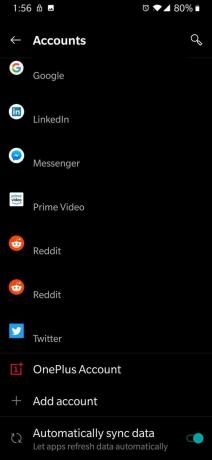
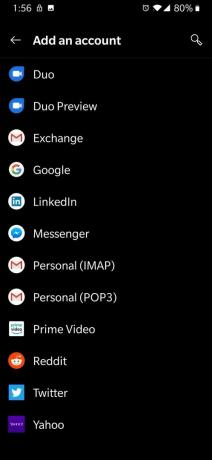 Quelle: Ara Waggoner / Android Central
Quelle: Ara Waggoner / Android Central - Zapfhahn Benutzerkonto anlegen.
- Geben Sie die ein Name mit dem Konto verbunden. Sie müssen zwar nicht Ihren richtigen Namen verwenden, aber wenn dies Ihr Hauptkonto sein soll, wird empfohlen, Ihren richtigen Namen zu verwenden.
- Zapfhahn Nächster.
- Geben Sie die Geburtsdatum mit dem Konto verbunden. Google verlangt, dass alle Kontonutzer mindestens 13 Jahre alt sind und einige Länder haben noch höhere Altersanforderungenund um ein Konto zu haben, das Google Pay oder eine Kreditkarte verwenden kann, um für irgendetwas zu bezahlen, muss der Kontoinhaber 18 Jahre alt sein.
- Wählen Sie a Geschlecht. Wenn Sie nicht anhand Ihres Geschlechts identifiziert werden möchten, können Sie auswählen ablehnen zu Staat.
-
Zapfhahn Nächster.


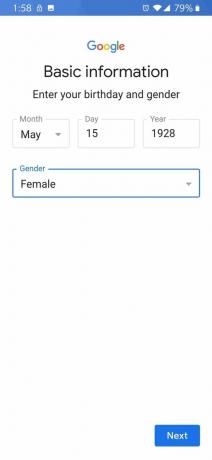 Quelle: Ara Waggoner / Android Central
Quelle: Ara Waggoner / Android Central - Geben Sie Ihre ein Nutzername. Dieser Benutzername wird zu Ihrer Google Mail-Adresse sowie zur Anmeldung in Ihrem Konto. Wenn Ihr gewünschter Benutzername verwendet wird, werden Sie aufgefordert, einen anderen auszuwählen und Vorschläge zu machen.
- Zapfhahn Nächster.
- Geben Sie a ein Neues Kennwort für Ihr Konto. Das Passwort muss mindestens acht Zeichen lang sein, aber zum Glück muss keine Zahl oder kein Sonderzeichen vorhanden sein, wenn Sie sich an einfache alte Buchstaben halten möchten.
- Geben Sie Ihre Neues Kennwort im Feld Passwort bestätigen. Sie erfahren, wie stark oder schwach das von Ihnen ausgewählte Passwort ist.
-
Sie werden gefragt, ob Sie eine Telefonnummer hinzufügen möchten. Diese Telefonnummer kann verwendet werden, um Ihre Identität zu überprüfen, sich in Ihr Konto einzuloggen und Personen zu helfen, Sie zu finden, wenn sie Ihre Telefonnummer haben. Zapfhahn Ja, ich bin dabei um deine Nummer hinzuzufügen oder Überspringen darauf verzichten.
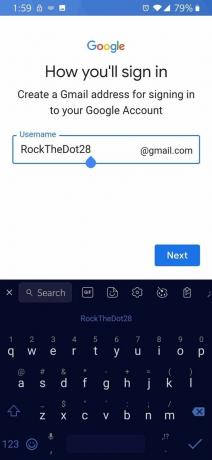
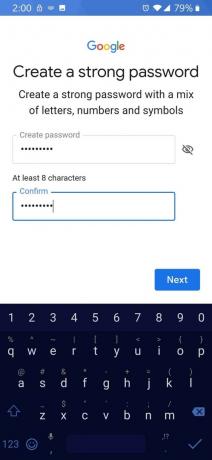
 Quelle: Ara Waggoner / Android Central
Quelle: Ara Waggoner / Android Central - Google wird ihre Nutzungsbedingungen präsentieren. Tippen Sie nach dem Scrollen und Lesen der Abschnitte, die Sie interessieren, auf Genau.
-
Ihr Google-Kernkonto ist jetzt eingerichtet und Ihr Benutzername und die Länge Ihres Passworts werden angezeigt. Zapfhahn Nächster um diesen Bildschirm zu verlassen.

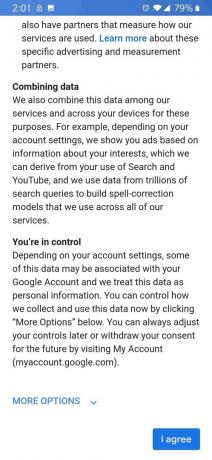
 Quelle: Ara Waggoner / Android Central
Quelle: Ara Waggoner / Android Central
So richten Sie Ihr neues Konto auf Ihrem Laptop oder Desktop ein
Das Einrichten eines neuen Google-Kontos ist auf Ihrem Telefon oder Laptop identisch, der Desktop fühlt sich jedoch einfacher an, da Sie weniger Bildschirme durchlaufen müssen.
- Gehe zu Googles Anmeldeseite in Ihrem bevorzugten Webbrowser.
- Geben Sie die Name, Benutzername und Passwort Sie möchten für Ihr Konto verwenden. Denken Sie daran, dass Ihr Nutzername zu Ihrer Google Mail-Adresse wird. Wählen Sie also etwas aus, das Sie eingeben oder viel buchstabieren möchten.
- Geben Sie Ihre erneut ein Passwort im Feld Passwort bestätigen. Auf diese Weise stellen Sie sicher, dass Sie Ihr Passwort nicht falsch eingeben und sich von Ihrem brandneuen Konto ausschließen.
-
Klicken Nächster.
 Quelle: Ara Waggoner / Android Central
Quelle: Ara Waggoner / Android Central - Wenn Sie Ihren ersten Benutzernamen gewählt haben, wird das Feld für den Benutzernamen rot. Geben Sie ein anderer Benutzername Wählen Sie im Textfeld einen der Vorschläge unter dem Feld Benutzername aus.
-
Klicken Nächster.
 Quelle: Ara Waggoner / Android Central
Quelle: Ara Waggoner / Android Central - Geben Sie Ihr Geburtsdatum und Geschlecht. Google verlangt, dass alle Kontonutzer mindestens 13 Jahre alt sind und einige Länder haben noch höhere Altersanforderungenund um ein Konto zu haben, das Google Pay oder eine Kreditkarte verwenden kann, um für irgendetwas zu bezahlen, muss der Kontoinhaber 18 Jahre alt sein.
- Wenn Sie möchten, geben Sie a ein Telefonnummer und / oder Backup-E-Mail. Diese können verwendet werden, um Ihre Identität zu überprüfen oder Sie in das Konto aufzunehmen, wenn Sie Ihr Passwort vergessen haben, aber sie sind nicht erforderlich.
-
Klicken Nächster.
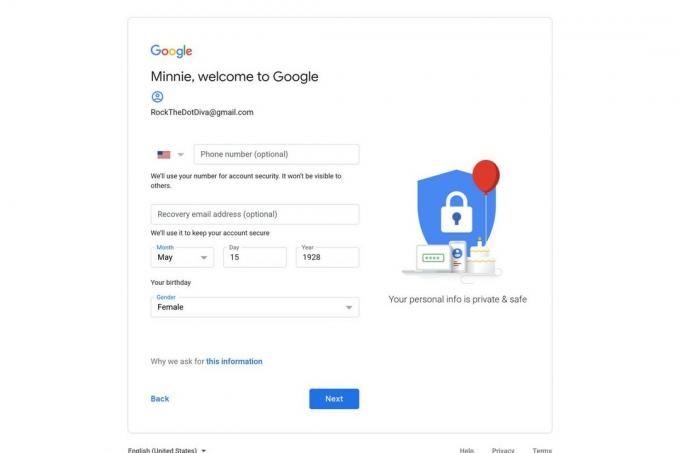 Quelle: Ara Waggoner / Android Central
Quelle: Ara Waggoner / Android Central -
Google präsentiert die Allgemeinen Geschäftsbedingungen und Datenschutzrichtlinien für Ihr Google-Konto. Wenn Sie alles durchgelesen haben, klicken Sie auf Genau.
 Quelle: Ara Waggoner / Android Central
Quelle: Ara Waggoner / Android Central
Das ist es! Ihr neues Google-Konto ist einsatzbereit. Sie können also E-Mails senden, Dokumente erstellen und vieles mehr.
Holen Sie mit einem Google-Handy das Beste aus einem Google-Konto heraus
Die Pixel-Linie von Google war in den ersten Jahren erstklassig und teuer, aber heutzutage können Sie sie bekommen Googles Vision für Android und die neuesten Funktionen von Google, ohne einen Arm und ein Bein mit dem zu verbringen Pixel 3a. Das Pixel 3a erhält den gleichen schnellen Update-Zeitplan wie das Pixel 3 und 4 und das gleiche hervorragende Kameraerlebnis, das die Konkurrenz um ein 400-Dollar-Mittelklasse-Telefon absolut übertrifft.
Ara Waggoner
Ara Waggoner ist ein Autor bei Android Central. Sie thematisiert Telefone und stößt Google Play Music mit einem Stock an. Wenn sie keine Hilfe und Anleitungen schreibt, träumt sie von Disney und singt Showmusik. Wenn Sie sie ohne Kopfhörer sehen, RUN. Sie können ihr auf Twitter unter folgen @arawagco.
